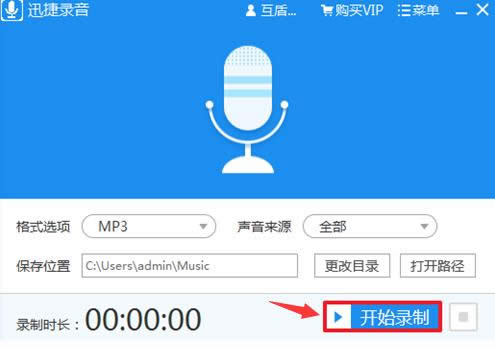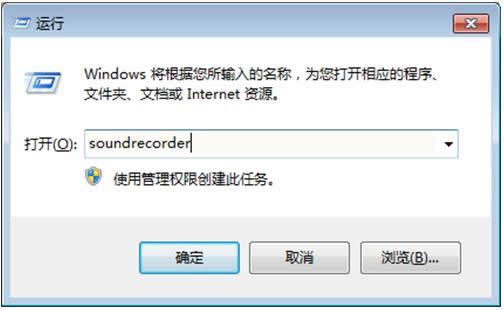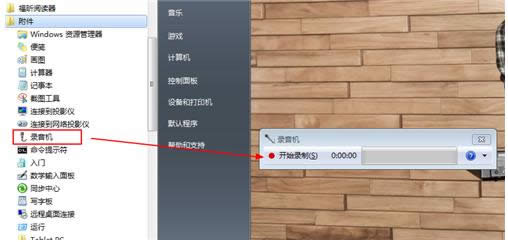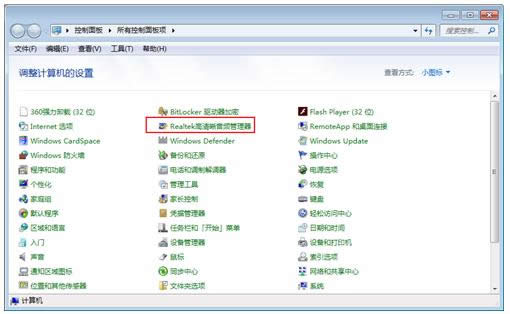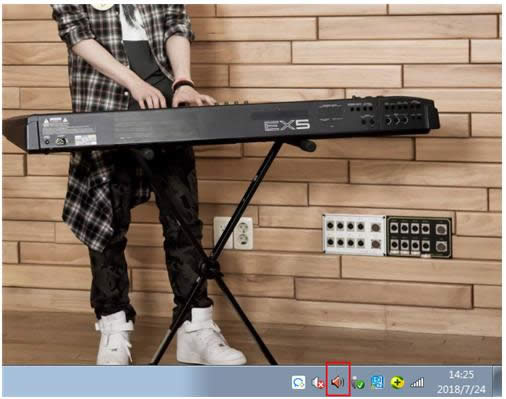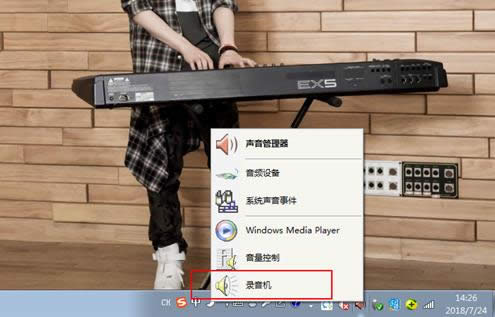本文教您告诉你电脑录音的办法
发布时间:2019-01-22 文章来源:深度系统下载 浏览:
|
Windows 7,中文名称视窗7,是由微软公司(Microsoft)开发的操作系统,内核版本号为Windows NT 6.1。Windows 7可供家庭及商业工作环境:笔记本电脑 、平板电脑 、多媒体中心等使用。和同为NT6成员的Windows Vista一脉相承,Windows 7继承了包括Aero风格等多项功能,并且在此基础上增添了些许功能。 使用麦克风录音是很常见的,特别是做主播、主持人的都会用到麦克风录音,但是又知不知道电脑怎么录音呢?比如我要录取好听的电影插曲,想存下来放在电脑上以后随时听,怎么用最简单的方法录音呢?有办法的,下面用系统自带有录音的功能既可以解决了。 很多小伙伴都会用到电脑录音,往往会网上下载录音软件,其实我们电脑系统自带有录音的功能,我相信很多小伙伴都没用过电脑自带的录音机录音的吧,下面就来给大家说说电脑怎么录音吧。 以下是电脑怎么录音的使用教程: 1、录音工具在我们可以通过在电脑上安装第三方工具,比如“迅捷录音软件”。打开后,直接在软件界面上选择录制的格式和声音的来源,点击“开始录制”按钮,就可以进行声音录制了。
电脑怎么录音载图1 2、电脑录音机除了借助第三方软件外,电脑本身也是带有录音设备的哦!下面来看看如何找到它吧。
录音载图2 ①快捷键打开 我们可以直接通过“Win+R”快捷键,打开运行窗口,并在界面输入“soundrecorder”确定,就可以快速打开录音机设备界面了。
录音载图3 ②附件 也可以通过“程序—附件”,在其中找到录音机小工具,也可以打开录音机,进行声音录制。
录音载图4 ③控制面板 打开电脑控制面板,找到并点击“Realtek高清晰音频管理器”。
电脑怎么录音载图5 这时在屏幕下方的任务栏中,就会出现一个扬声器图标。
录音方法载图6 右键点击该图标,选择“录音机”,也可以打开电脑自带的录音设备。
录音方法载图7 以上是电脑怎么录音的使用教程。 Windows 7简化了许多设计,如快速最大化,窗口半屏显示,跳转列表(Jump List),系统故障快速修复等。Windows 7将会让搜索和使用信息更加简单,包括本地、网络和互联网搜索功能,直观的用户体验将更加高级,还会整合自动化应用程序提交和交叉程序数据透明性。 |
本文章关键词: 本文教您告诉你电脑录音的办法
相关文章
上一篇:本文教您word怎样看字数
下一篇:本文教您处理系统资源不足的办法
本类教程排行
系统热门教程
本热门系统总排行